文章詳情頁
Win10系統怎么禁止應用訪問任務?Win10系統禁止應用訪問任務的方法
瀏覽:99日期:2022-06-20 09:18:53
我們在使用這款操作系統的過程中,會在電腦中下載很多的應用軟件,這些應用程序會訪問電腦任務。為了保護我們的隱私安全,就可以在電腦中設置禁止應用訪問任務,下面就教給大家如何禁止應用訪問任務的操作方法。
方法步驟如下
1、首先打開電腦,我們在電腦桌面的左下角找到開始圖標按鈕,點擊該按鈕再進行下一步操作。

2、接著在開始按鈕上方會出現一個窗口,我們在窗口左側找到齒輪狀的設置按鈕,點擊它就可以進入到設置頁面。

3、進入到設置頁面后,我們在頁面上找到“隱私”選項,點擊該選項即可切換到隱私頁面,如下圖所示。

4、接下來在隱私頁面中,我們在頁面左側邊欄中找到“任務”選項,點擊該選項再進行下一步操作。
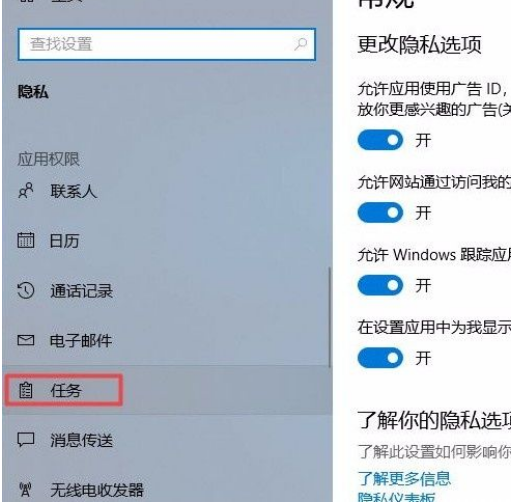
5、完成以上所有步驟后,我們在界面上找到“允許應用訪問你的任務”選項,其下方有一個開關按鈕,點擊該按鈕將其關閉,即可成功禁止應用訪問任務。
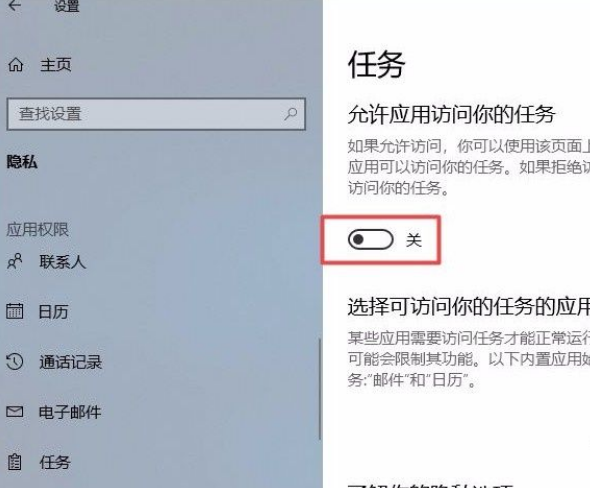
以上就是小編給大家整理的win10系統禁止應用訪問任務的具體操作方法,方法簡單易懂,有需要的朋友可以看一看,希望這篇教程對大家有所幫助。
相關文章:
1. Win10藍屏代碼WHEA_UNCORRECTABLE_ERROR怎么解決?2. 緊跟Win8.1Update Win7IE11增企業模式3. win7電腦中寬帶連接錯誤1068詳細處理方法4. 統信uos操作系統怎么激活? 統信UOS系統家庭版激活教程5. Win7旗艦版為什么調不了亮度?6. Win10錄制視頻快捷鍵在哪更改?7. win10正式版Edge瀏覽器收藏夾到底在哪里?8. Win7系統不是正版怎么辦?暫時激活win7旗艦版的教程9. Win10屏幕虛擬鍵盤過大該怎么解決?怎么調節Win10屏幕虛擬鍵盤過大10. Win10系統自帶的備忘錄在哪打開?Win10備忘錄怎么固定在桌面?
排行榜

 網公網安備
網公網安備